小编教你win10如何进入安全模式
- 分类:Win10 教程 回答于: 2019年05月28日 15:57:00
你知道如何进Windows 10安全模式吗?很多人也许会想到F8,这的确是之前Windows系统进安全模式的方式,但Win10却行不通了。那么win10如何才能够正确的进入安全模式呢?下面,小编就给大家演示进入win10安全模式的操作步骤。
遇到顽固文件怎么都搞不定的时候,我们可以通过安全模式进行删除,当然,安全模式在电脑中毒的情况下也是非常好用,那么win10如何进入安全模式呢,小白表示不懂,下面,小编就来告诉不知道的用户们如何进入win10安全模式.
win10如何进入安全模式图文解说
按下”Win+R“组合按键,在打开的运行对话框里输入命令:msconfig,然后点击确定

系统图-1
选择引导选项卡,将引导选项下的安全引导(F)勾中,然后点击确定
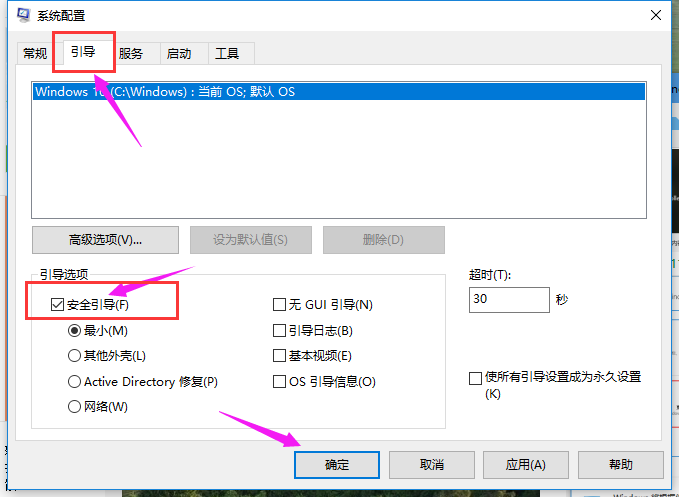
安全模式图-2
系统提示重新启动后,会进入安全模式
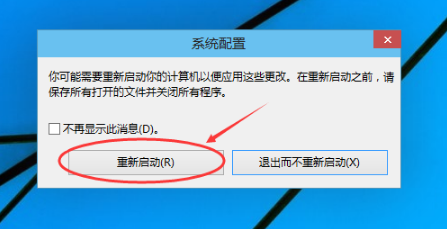
win10图-3
点击重新启动后,Win10系统正在启动

系统图-4
Win10系统重新启动好后,输入密码,点击→图标登录Win10安全模式
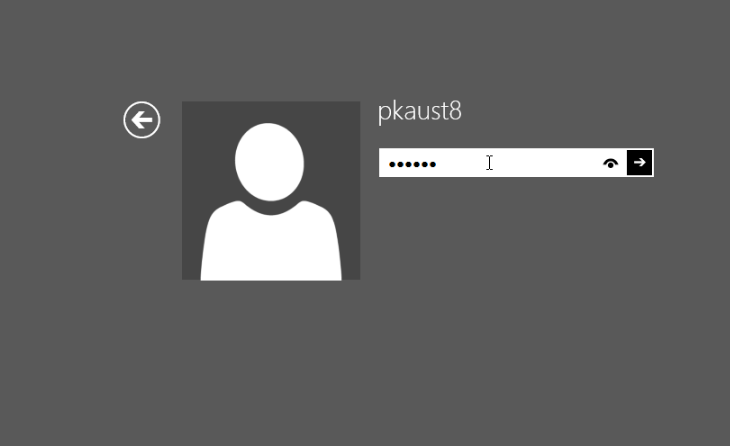
安全图-5
以上就是win10进入安全模式的操作方法了,还不会操作的用户,可以看看该教程。
 有用
26
有用
26


 小白系统
小白系统


 1000
1000 1000
1000 1000
1000 1000
1000 1000
1000 1000
1000 1000
1000 1000
1000 1000
1000 1000
1000猜您喜欢
- win10怎么换回win7系统没有u盘..2022/02/01
- 联想笔记本电脑重装系统win10步骤..2022/03/11
- 小编教你讲述hololens 微软中国..2017/09/20
- win10安装版2024/01/09
- Win10电脑装系统步骤:简单易懂的操作指..2024/03/20
- Win10 1909系统自带的清理缓存怎么用..2020/09/18
相关推荐
- bios设置u盘启动win102022/12/05
- win10安装失败的原因和解决方法..2022/11/27
- 系统提示win10宽带拒绝远程连接怎么办..2020/09/03
- ghost win10系统安装步骤图解2021/12/09
- 成都重装系统Win10多少钱?2024/02/19
- 联想笔记本电脑重装系统win10如何操作..2023/02/24














 关注微信公众号
关注微信公众号



